We kunnen veel trainingsvideo's zien op platforms voor het delen van video's, aangezien video een van de meest populaire manieren is om inhoud te leveren en te consumeren. Als je trainingsvideo's wilt maken, ben je op de juiste plek beland. In dit bericht zullen we bijna alles delen wat je wilt weten over trainingsvideo's
Het maken van trainingsvideo's is een van de beste manieren om kennis of informatie te delen. Zoals we kunnen zien, moedigen veel sociale-mediaplatforms zoals YouTube, Facebook, Twitter en Instagram mensen allemaal aan om video's te bekijken en te delen. Dus je kijkers zijn meer dan ooit op zoek naar video's om hun problemen op te lossen.
In de onderstaande inhoud introduceren we de verschillende typen, een handleiding en bewerkingstips om u te helpen de meest effectieve leervideo's te maken. Je kunt ook een geweldige editor voor videobeelden krijgen - MiniTool MovieMaker om je videoclips op te poetsen. Klik op de onderstaande knop om deze gratis maker van trainingsvideo's nu op je pc te krijgen!
Wat zijn trainingsvideo's?
De trainingsvideo's zijn video's met een educatief of informeel doel. Ze zijn gemaakt om toepasselijke vaardigheden of kennis te delen over het uitvoeren van een unieke taak, het bereiken van een doel of het doen van iets nieuws. Stel je het geval eens voor, je vroeg je af hoe je iets nieuws op de juiste manier kon doen en wendde je tot YouTube voor wat snelle hulp.
Met trainingsvideo's kun je wat benodigde informatie leren die is bestudeerd, verzameld en gepresenteerd door andere mensen. Het bekijken van de relevante video is een eenvoudige manier om nieuwe kennis op te doen of de vaardigheden onder de knie te krijgen. Elk onderwerp kan worden behandeld in de trainingsvideo's.
Wat zijn de beste formaten voor trainingsvideo's?
Nadat we bijvoorbeeld enkele voorbeelden van trainingsvideo's op YouTube hebben doorzocht, kunnen we zien dat er zoveel trainingsvideo-indelingen zijn, variërend van door een instructeur geleide schermopname tot geanimeerde, interactieve video.
Afhankelijk van de leerdoelen, het budget, de beschikbare bronnen en de persoonlijke voorkeur van uw doelgroep, kunt u één type of een combinatie van vele typen kiezen.
Dit soort trainingsvideo's zijn een eenvoudige versie van persoonlijke training. De instructeur, of presentator, wordt op het scherm getoond terwijl hij spreekt tot het virtuele publiek. We kunnen het soort videotrainingen online zien.
We kunnen deze video's ook pratende hoofdvideo's noemen, omdat het hoofd van de instructeur op het scherm staat en met het publiek praat. Ze kunnen erg boeiend zijn, vooral als de presentator verhalen, humor en andere technieken gebruikt om de leerlingen geïnteresseerd te houden.
- Vaardigheidsniveau vereist: Beginner tot gemiddeld
- Wanneer gebruiken: Gebruik video's onder leiding van een instructeur als je een deskundige presentator hebt om de concepten uit te leggen.
- Apparatuurvereisten: Video-opnametools zoals videocamera, verlichtingsset, statief, microfoon, videobewerkingssoftware.
Deze video's zijn video's van schermopnamen samen met gesproken tekst, die meestal worden gebruikt voor softwaretutorials en demo's. Ze gebruiken vaak een gesproken tekst om de kijkers te begeleiden bij het voltooien van een reeks taken met het product dat op het scherm wordt weergegeven. Het verhaal kan een gesproken voice-over zijn of tekst op het scherm om de procedure uit te leggen.
- Vaardigheidsniveau vereist: Beginner tot gemiddeld
- Wanneer gebruiken: Gebruik schermopnamevideo's voor softwaretutorials of technische procesinstructies.
- Apparatuurvereisten: Condensatormicrofoon (voor het opnemen van voice-over), videobewerkingssoftware voor schermopname, zoals MiniTool Video Converter.
Dit zijn trainingsvideo's met geanimeerde beelden, zoals personages, pictogrammen en afbeeldingen. Het is een geweldige manier om een visueel boeiende leerervaring te creëren. Geanimeerde video's bieden de mogelijkheid om ideeën en complexe processen op een grappige en begrijpelijke manier uit te leggen.
Je kunt krachtige online tools voor het maken van video's gebruiken, zoals Animaker, Biteable om geanimeerde trainingsvideo's te maken.
- Vaardigheidsniveau vereist: Gemiddeld
- Wanneer gebruiken: Gebruik geanimeerde video's om complexe processen en ideeën uit te leggen.
- Apparatuurvereisten: Condensatormicrofoon (voor het opnemen van voice-over), animatievideomaker.
Interactieve video's zijn een van de meest effectieve manieren van trainen. De kijkers kunnen een klein fragment bekijken en moeten kiezen welk pad ze vervolgens inslaan. Ze kunnen tijdrovend zijn om te maken, maar dienen vaak als boeiende trainingsvideo's, waarbij kijkers moeten worden betrokken.
- Vaardigheidsniveau vereist: Geavanceerd
- Wanneer gebruiken: Gebruik interactieve video's voor de meeste scenario's.
- Apparatuurvereisten: Hoogwaardige videocamera, statief, lavaliermicrofoon, videobewerkingssoftware, eLearning-hostingsoftware.
Wat zijn de beste tools om trainingsvideo's te maken?
Zoals het spreekwoord zegt, als je goed werk wilt doen, moet je eerst je gereedschap slijpen. We hebben een aantal van de beste tools voor je verzameld om perfecte trainingsvideo's te maken. Ze zijn verduidelijkt voor verschillende categorieën op basis van de formaten die we eerder noemden.
U kunt de tools kiezen op basis van de videoformaten die u selecteert. Laten we deze tools een voor een nader bekijken:
Interactieve trainingsvideo's
TouchCast
TouchCast is een van de beste platforms voor interactieve trainingsvideo's met realtime chat, één-op-één-vergaderingen en live vragen en antwoorden. Het gaat verder dan eenvoudige videoconferenties, met virtuele sets met meerdere camera's. Hiermee is er geen professionele studio, lichtassistent of stylist nodig.
Of je nu trainingsvideo's wilt maken voor medewerkers of voor andere doeleinden, het voldoet helemaal aan je wensen. U kunt videopresentaties maken met gepersonaliseerde onboarding. U kunt ook virtueel achtergronden verwijderen, dia's delen en in realtime reageren op vragen van het publiek.
Om je trainingsvideo's te verrijken, kun je interactieve artikelen, vertalingen en bijschriften, evenals polls of emoji's aan de video toevoegen.
Draaddraad
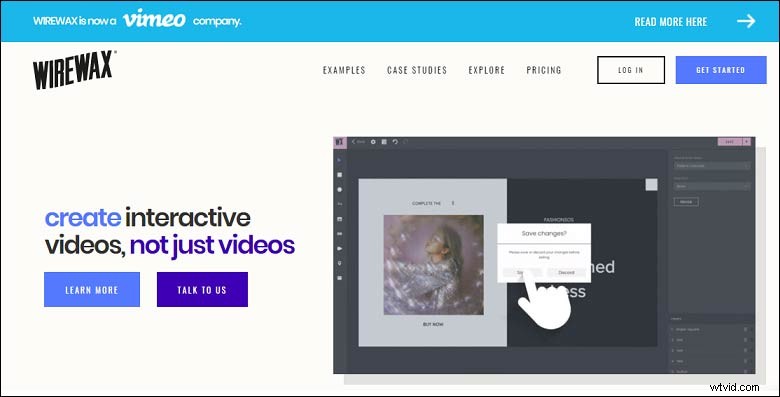
Wirewax is ook een geweldige tool die kunstmatige intelligentie gebruikt om interactieve trainingsvideo's te maken. Nadat je je trainingsvideo's op dit platform hebt geüpload, kun je statische of plakkerige hotspots toevoegen.
Het biedt interactieve elementen zoals geautomatiseerde hotspots. Mensen, objecten en producten kunnen automatisch worden geïdentificeerd met een hotspot en de beweging kan worden gevolgd terwijl deze zich in de scène beweegt. De maker kan op elke plek in een video knoppen plaatsen, waarna kijkers op deze items kunnen klikken of ermee kunnen werken en hun eigen pad kunnen kiezen, door tussen video's of scènes te vegen en van cameraweergave te wisselen.
HapYak
Met de intuïtieve HapYak kun je stimulerende en interactieve trainingsvideo's maken door links, diapresentaties, quizzen, hoofdstukken, personalisatie en meer toe te voegen aan video-items. U kunt interactiviteit toevoegen aan de bestaande video-inhoud zonder het originele bestand te wijzigen.
Het biedt je ook een indrukwekkende analysetool, waarmee je de statistieken van je video kunt volgen en feedback van je publiek kunt krijgen. Het kan erg handig zijn wanneer u probeert te beslissen welke onderdelen van uw trainingsprogramma moeten worden aangepast.
Trainingsvideo's voor schermopname
Screencast-O-Matic
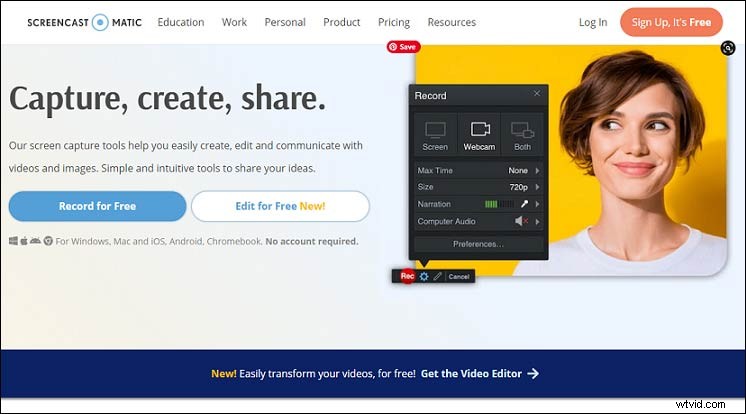
Screencast-O-Matic is een online tool die snelle en gratis schermopnames biedt voor het maken van trainingsvideo's. Hiermee kun je elk gebied op het scherm vastleggen met de optie om gesproken tekst van je microfoon en video van je webcam toe te voegen.
Afgezien daarvan heeft het opwindende bewerkingseffecten, zoals tekenen op een scherm, scriptopnames, zoomen, bijschriften maken, tools voor delen en vele andere. Je kunt ook personalisatie aan je video toevoegen, zoals tekst, vormen, afbeeldingen, groen-schermeffecten en overgangen. Voor eerste gebruikers moet u mogelijk een kleine launcher installeren om deze online tool te activeren.
De meeste van zijn diensten zijn gratis, maar als je upgradet naar het Premiere-abonnement, heb je ook toegang tot de stockbibliotheek voor video's, afbeeldingen en muzieknummers, en ook hostingoplossingen.
MiniTool Video Converter
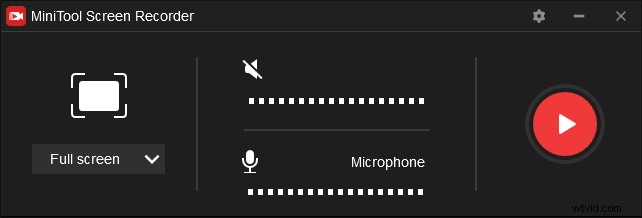
Als het gaat om hulpprogramma's voor het vastleggen van schermen voor Windows, is MiniTool Video Converter degene die u moet beschouwen als een alles-in-één hulpmiddel voor het verwerken van media. Het wordt geleverd met 3 modules:schermopname, videoconversie en videodownload.
Met Screen Record kunt u alles vastleggen wat er op uw computerscherm gebeurt en vervolgens de opname exporteren in MP4, WMV, MKV, AVI, MOV, FLV of TS. Bovendien kun je ervoor kiezen om het hele of een deel van je scherm vast te leggen met de optie om audio van het systeem of de microfoon toe te voegen.
Na de opname kunt u de videoframesnelheid, codec en kwaliteit wijzigen. Ook. Er zijn geen beperkingen aan het aantal of de lengte van de opnames. U kunt op de knop Gratis downloaden hieronder klikken om het op uw computer te downloaden.
Geanimeerde trainingsvideo's
Animaker
Met Animaker kun je geanimeerde karakters maken, ook al heb je niet veel technische kennis. Je kunt eenvoudig geanimeerde trainingsvideo's maken door te kiezen uit verschillende personages die beschikbaar zijn in de bibliotheek, een specifieke beweging voor het personage te kiezen en deze naar wens aan te passen. De uitgebreide bibliotheek met sjablonen en stockvideo's zorgt ervoor dat het resultaat er geweldig uitziet.
Je kunt ervoor kiezen om verschillende soorten geanimeerde trainingsvideo's te maken, zoals handwerkanimaties (een menselijke hand die de animatie vasthoudt), whiteboard-animaties (een efficiënte en boeiende manier om het complexe concept uit te leggen) of infographic video's. Het biedt ook pop-upeffecten, scèneovergangen en mogelijkheden voor meerdere camera's.
Moovly
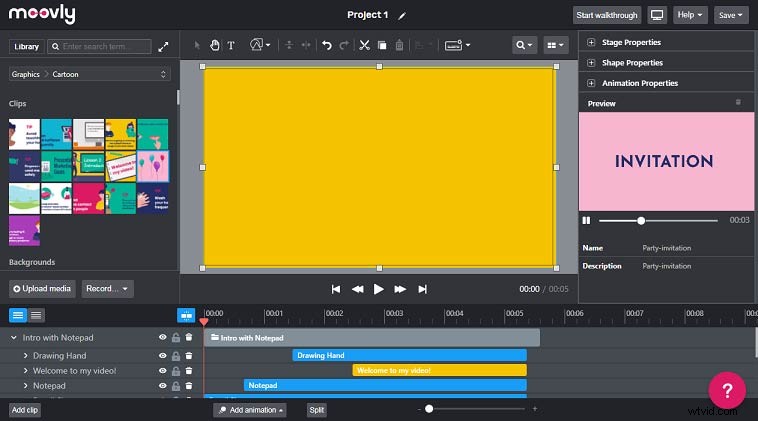
Moovly is ook een geweldige tool om geanimeerde trainingsvideo's te maken. Nadat u zich hebt aangemeld en de hoofdinterface hebt geopend, ziet u een bibliotheek met objecten en clips om uw video-inhoud te maken, een fase waarin u uw inhoud visueel samenstelt, een tijdlijn waar u het uiterlijk en de animaties van uw objecten kunt timen en synchroniseren, en een eigendomsgebied waar u de details van uw objecten kunt wijzigen.
Beste videobewerkingssoftware
MiniTool MovieMaker
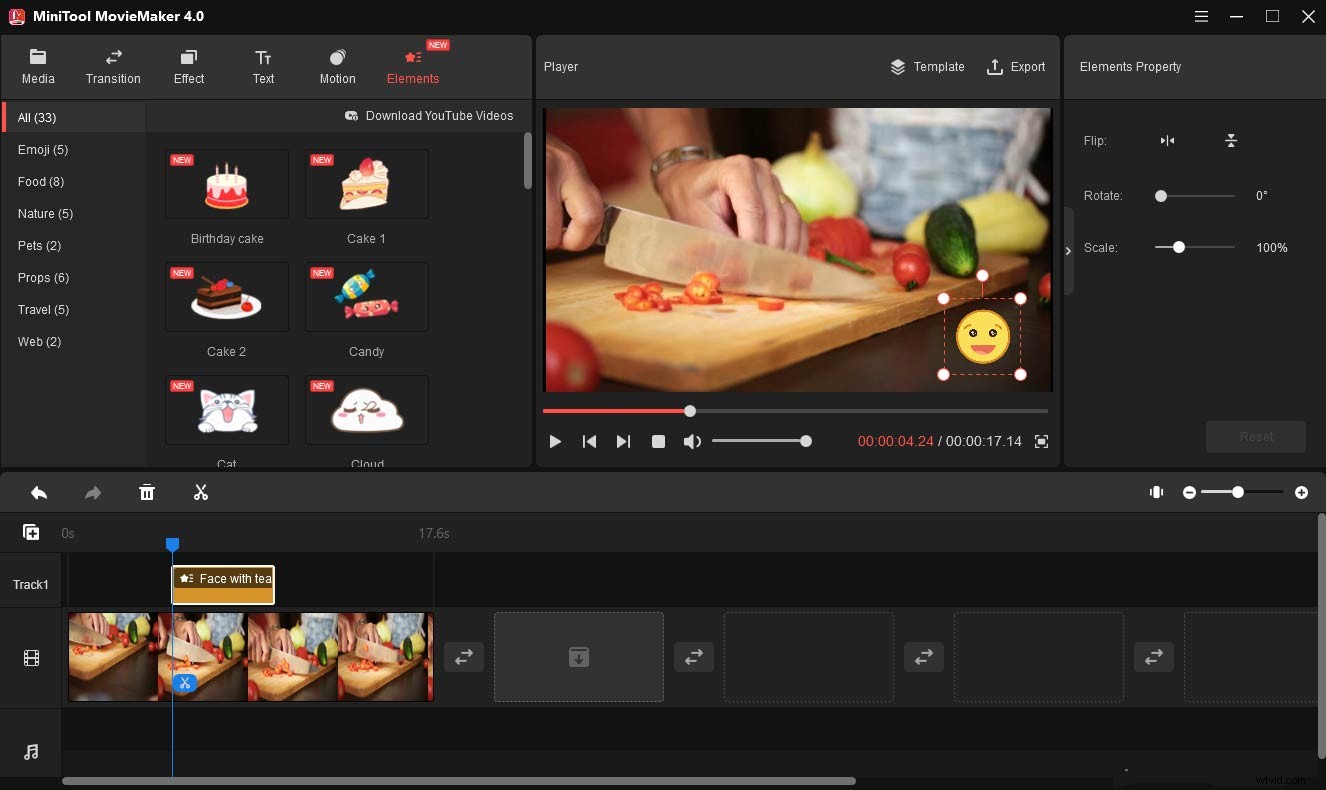
Als u gratis videobewerkingssoftware voor uw Windows-systeem wilt trainen, kunt u MiniTool MovieMaker proberen. Het beste is dat het een volledig gratis en veilig programma voor het maken en bewerken van video's is zonder advertenties, watermerk of bundel. Het ondersteunt het importeren van drie soorten bestanden:audio, video en afbeelding.
Als een ongecompliceerde benadering van video-postproductie, wordt het geleverd met een eenvoudige en intuïtieve interface en biedt het veel handige functies die nodig zijn om uw trainingsvideo's te bewerken.
Er is een breed scala aan aantrekkelijke filters, overgangen en bewegingseffecten die u aan uw video's kunt toevoegen. U kunt video's bewerken met behulp van tools zoals videosplitter, videotrimmer, video-omkeermechanisme, videorotator, videoflipper, audioverwijderaar, videosnelheidswisselaar, enzovoort.
Om je trainingsvideo's aan te passen en ze aantrekkelijker te maken, kun je verschillende soorten geanimeerde tekenfilmelementen en teksten aan je video's toevoegen. U kunt de tekst personaliseren door de kleur, het lettertype, de grootte en de uitlijning aan te passen. De animaties kunnen ook worden aangepast door de grootte, duur en positie te wijzigen.
U kunt ook uw lokale audiobestanden als voice-overs aan de trainingsvideo toevoegen. Wat betreft het achtergrondgeluid van de videobeelden, je kunt het verwijderen en achtergrondmuziek importeren zoals je wilt.
Nadat je het meesterwerk hebt voltooid, kun je de videoprojecten opslaan om later te bewerken of de video exporteren in verschillende formaten zoals MP4, MKV, MOV, AVI, WMV, enz. die compatibel zijn met veel videoplatforms.
Hoe maak je effectieve trainingsvideo's?
Nadat we ons goed hebben voorbereid, gaan we verder met de gids over het maken van trainingsvideo's. Volg deze stappen hieronder:
Stap 1. Kies het onderwerp en de trainingsvideo-indeling.
Het eerste dat u hoeft te doen, is een nuttig en relevant onderwerp selecteren. Pas daarna uw onderwerp aan tot een enkel, gericht idee. Overweeg vervolgens de beschikbare middelen en uw tijdlijn. U kunt verwijzen naar het bovenstaande gedeelte dat we hebben geïntroduceerd.
Stap 2. Bereid alle materialen voor.
Vervolgens moet u alle benodigde apparatuur voorbereiden, zoals een HD-videocamera, statief, basisverlichtingsset, microfoon en de software. Apparatuurvereisten en prijzen kunnen variëren. Voordat je aan de slag gaat en deze items koopt, moet je ervoor zorgen dat je weet welk type video je maakt.
Stap 3. Maak de video.
Als je klaar bent met al het basiswerk, ben je klaar om de video te maken. In deze stap ga je de video produceren, opnemen en opnemen. De producenten kunnen verschillen, aangezien u de verschillende formaten kiest. Als je vastloopt, kun je terugkeren naar het vorige gedeelte voor inzicht.
Opmerking:als u een fout maakt, gaat u verder met opnemen. Haal diep adem en start vanaf de plek waar je struikelde. Je kunt de fouten die je in de volgende stap hebt gemaakt toch weglaten.
Stap 4. Bewerk de video.
In deze stap kunt u enkele ongewenste clips uitknippen of de kleur van de video verfijnen. Voeg overgangen toe om de video soepel te laten verlopen, gebruik tekst of afbeeldingen om de belangrijke informatie te markeren of voeg achtergrondmuziek toe. Je kunt de laatste hand leggen aan je trainingsvideo.
Stap 5. Bekijk en verspreid.
Dit is de laatste stap van het maken van de trainingsvideo! Dit is het moment waarop je de video beschikbaar maakt voor je kijkers. Als je je video beschikbaar wilt maken voor kijkers, kun je deze uploaden naar YouTube, Vimeo of andere websites om betrokkenheid te krijgen. De video kan met iedereen worden gedeeld door de URL te kopiëren en te plakken.
Conclusie
Samenvattend bevat dit bericht gedetailleerde informatie over trainingsvideo's. Ik hoop dat dit artikel je wat ideeën heeft gegeven over hoe je effectieve trainingsvideo's kunt maken als je geen ervaring hebt met het maken van video's.
Als je vragen of problemen hebt tijdens het gebruik van MiniTool MovieMaker, neem dan contact met ons op via [email protected].
